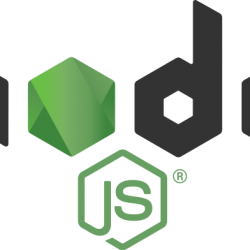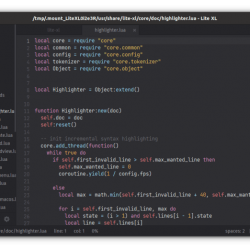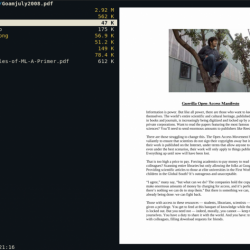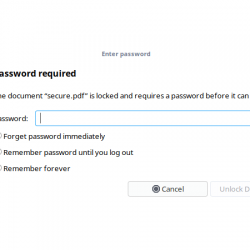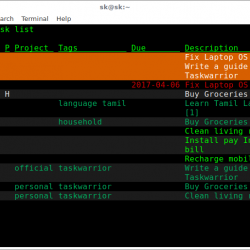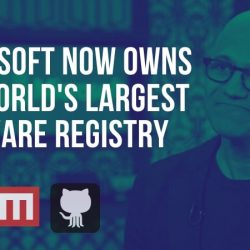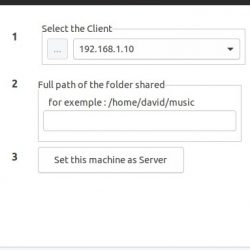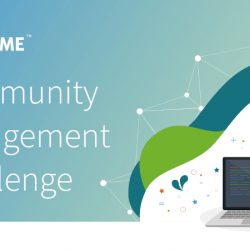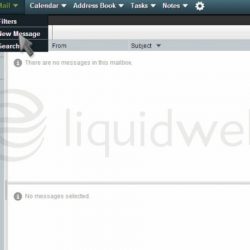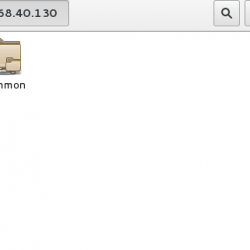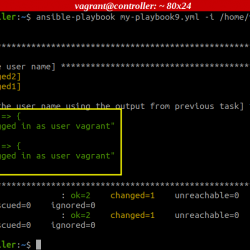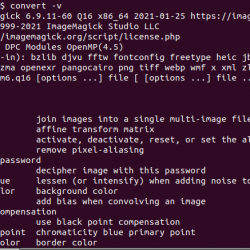在本教程中,我们将讨论如何在 Linux 中使用 ip 命令。
IP代表互联网协议。 协议是什么? 它是网络中遵循的一套规则和规定。 让我们先深入了解一下这个概念。
什么是IP?
IP代表与传输层一起工作的互联网协议。 TCP 代表传输控制协议,它与 IP 一起工作并使用网络层在进程之间提供可靠的传输服务。 IP 负责逻辑寻址。
IP地址是什么? 它是由 (.) 分隔的 4 个八位字节的集合。 格式为 xxxx
每个八位字节由一个字节的数据或 8 位组成。 例如,192.168.0.128 是一个由 32 位(二进制)组成的 IPv4 地址。 每个设备都有自己唯一的 IP 地址。 这就像设备的身份一样。 请注意,设备使用 IP 地址进行连接。 谈到 IPv6,它是该协议的最新版本,由 128 位(即 16 个八位字节)组成。 它的出现是为了取代 IPv4。
查看有关 IPv4 和 IPv6 的详细信息:
- 获取 IPv4 官方文档的详细视图。
- 获取 IPv6 官方文档的详细视图。
在这里,我们将讨论 Linux 中的 ip 命令。 我们经常在 Linux 中使用“ifconfig”命令来知道 IP 地址。 但是 ip 命令比 ifconfig 命令更强大。 查看IP和ifconfig命令的区别
ip 命令提供了各种选项,例如:
- 展示: 查看 IP 地址
- 添加: 向设备添加单个/多个接口
- 的: 删除IP地址
- 路线: 使用 IP 路由
- 地址: 显示 IP 地址。
- 开发: 指定网络接口的名称
这些是 IP 命令的基本用法,我们将在接下来的部分中详细讨论。 查看 IP Linux 官方文档以获取更多详细信息。
Linux 中显示 IP 地址的 ip 命令
要显示有关 IP 地址的信息,我们可以使用 ip地址显示 命令演示如下。 它将列出所有信息,包括所有网络接口和关联的 IP 地址。 您还可以使用 地址 命令而不是 addr 命令。
让我们看看下面的命令:
ip address show OR ip addr show Or ip addr
上图中列出了网络接口列表,例如 ens3 和 lo。 上图中显示了两个 IP 地址。 它决定:
- 第一个 IP 地址确定内部 IP 地址。 目的是在计算机内进行通信。 接口名称是图像中提到的“lo”。
- 第二个 IP 地址是计算机在 LAN(局域网)上使用的实际 IP 地址。 此网络接口的名称是“ens3”。
显示 IPv4 地址
前面我们讨论了如何显示 IP 地址。 用户也可以单独打印 IPv4 地址或 IPv6 地址。 如果用户想打印 IPv4 地址,请在 addr 命令中使用“-4”选项。 输出将仅显示 IPv4 地址。 让我们看看下面的命令:
ip -4 addr
显示 IPv6 地址
早些时候,我们使用带有 -4 选项的 addr 命令来打印 IPv4 地址。 用户还可以通过在 addr 命令中使用“-6”选项来打印 IPv6 地址。 让我们看看下面的命令:
ip -6 addr
 显示关于 IPv6 的信息 1
显示关于 IPv6 的信息 1使用IP命令的单个网络接口信息
有许多与设备相关联的网络接口。 正如我们之前所讨论的,可以有多个网络接口,例如“ens3”或“lo”。 在您的设备中,它也可以是 eth0 或 enp0s3。
用户还可以使用带有 IP 命令的“show dev”来显示特定网络接口的信息。 “dev”指定要操作的网络设备。
让我们看看下面的命令:
ip addr show dev lo Or ip addr show ens3
 显示有关特定网络的信息
显示有关特定网络的信息它显示了有关“ens3”的信息。
特定ip版本的网络接口的详细信息
之前,我们打印了特定网络接口的信息。 用户还可以显示属于特定版本(即 IPv4 或 IPv6)的特定网络接口的信息。 提及 IPv4 的“-4”选项,而提及 IPv6 版本的“-6”选项。
让我们看看下面的命令:
ip -4 addr show dev ens3
 显示 IPv4 网络接口 1
显示 IPv4 网络接口 1添加 IP 地址
用户可以手动将 IP 地址添加到网络接口。 在使用该命令之前,用户应该知道系统中存在多少个网络接口。 如上所述,使用 IP addr 命令了解网络接口。 使用带有 IP 命令的 add 选项将 IP 地址添加到特定网络接口。
为此,请在终端中键入以下内容:
sudo ip addr add 192.168.4.45/24 dev ens3
 添加IP地址
添加IP地址使用的“24”是子网掩码。 子网用于将IP 地址分为两部分,即主机和它所属的网络。 查看子网官方文档了解更多详细信息。
检查添加的 IP 地址
要检查是否已添加 IP 地址,请使用 addr 命令进行添加。 让我们看看下面的命令:
ip -4 addr show dev ens3
 显示添加的 IP 地址
显示添加的 IP 地址您可以看到添加了 IP 地址,即 192.168.4.45。
Ping IP 地址
由于我们在网络接口上添加了一个IP地址,用户可以检查它是否正在传输包。 用户可以使用 ping 命令来执行此操作。 它只是验证计算机是否可以通过网络进行通信。
查看 Ping 官方文档了解更多详情。
让我们看看下面的命令:
ping <ip> address
 Ping 添加的 IP 地址
Ping 添加的 IP 地址添加多个IP地址
早些时候,我们学习了如何将单个 IP 地址添加到网络接口。 伙计们,我们还可以向网络接口添加多个 IP 地址。 使用之前使用过的相同命令两次。
让我们看看下面的命令:
sudo ip address add 192.168.121.240/24 dev ens3 sudo ip address add 192.168.121.40/24 dev ens3
使用带有 IP 命令的 show option 来列出多个 IP 地址。 为此,请在终端中键入以下内容:
ip -4 addr show dev ens3
 添加多个地址 1
添加多个地址 1
在 Linux 中使用 ip 命令删除 IP 地址
早些时候,我们使用“添加”选项来添加 IP 地址。 用户还可以使用带有 ip 命令的 del 选项删除列出的 IP 地址。 让我们看看下面的命令:
sudo ip address del 192.168.4.45/24 dev ens3
 删除 IP 地址
删除 IP 地址此外,为了验证删除,我们可以使用带有 IP 命令的 show 选项来检查。 如上图所示,IP 地址已被删除。 执行此操作的命令如下:
ip -4 addr show dev ens3
请记住更改网络接口的名称。 它在您的系统中可能有所不同。
使用链接对象管理网络接口
到目前为止,我们已经学会了添加和删除单个和多个 IP 地址。 接下来是查找如何管理网络接口。 link 子命令用于管理和显示所有网络接口的状态。 “link”子命令与 IP 命令一起使用以显示所有接口的信息。
为此,请在终端中键入以下命令:
ip link
 ip链接
ip链接显示特定网络接口的信息
每当用户想要获取特定网络接口的信息时,他都必须提及网络接口的名称。 “dev”选项用于指定名称。 让我们看看下面的命令:
ip link show ens3
 使用链接命令显示网络接口
使用链接命令显示网络接口网络接口的名称在您的设备中可能不同。
显示接口统计信息
此选项可让您打印网络接口的统计信息,即与数据包、错误、丢弃的数据包、多播等相关的信息。 “-s”选项与“link”一起用于IP命令。
为此,请在终端中键入以下内容:
ip -s link
 ip链接
ip链接它将显示设备中每个网络接口的统计信息。
设置网络接口
用户可以启动和停止网络接口的服务。 “设置”选项用于启动(启动)或停止(关闭)服务。 此选项与链接子命令一起使用。
请注意,如果您在 Putty 上使用 Linux 服务器,请不要使用 down 和 set 选项。 它将停止网络接口。 因此, admin 必须再次重新启动服务器。
要启动网络接口,请在终端中键入以下命令:
sudo ip link set ens3 up
使用“link”命令显示状态。 让我们看看下面的命令来停止网络接口
sudo ip link set ens3 down
结论
而已。 我们已经学习了如何在 Linux 中使用 ip 命令。 您还可以查看 IP Red hat 官方文档以获取更多详细信息。 如果您遇到任何问题,请在评论部分告诉我们。